이제 Android에서 Apple Music을 사용할 수 있으므로 많은 Android 사용자가 Apple Music에서 음악을 즐기고 싶어합니다. 안타깝게도 Apple Music 트랙을 다운로드하려고 할 때 "노래를 다운로드할 수 없습니다"라는 메시지가 표시될 수 있습니다.
Apple Music이 Android에서 음악을 다운로드하지 않는 이유는 무엇입니까? 여러 가지 이유로 인해 발생할 수 있지만 걱정하지 마십시오. 문제를 해결하기 위한 몇 가지 효율적인 솔루션이 있습니다.

너는 좋아할지도 모른다 :
솔루션 1. Wi-Fi 또는 셀룰러 데이터를 사용할 수 있는지 확인
Android에서 Apple Music이 다운로드되지 않는 경우 Android에서 Apple Music 노래를 다운로드하려면 네트워크 연결이 필수이므로 먼저 Wi-Fi 또는 셀룰러 데이터를 사용할 수 있는지 확인해야 합니다.
셀룰러 데이터 확인 : "설정"으로 이동하여 이름 아래에 "모바일 데이터가 꺼져 있음"이 표시되면 문장 아래에서 "실행 켜기"를 누릅니다. 해당 문장이 표시되지 않으면 셀룰러 데이터를 성공적으로 켰음을 의미합니다.
Wi-Fi 연결 확인 : Wi-Fi의 경우 "설정"> "무선 및 네트워크"로 이동하여 사용 가능한 Wi-Fi를 선택합니다.
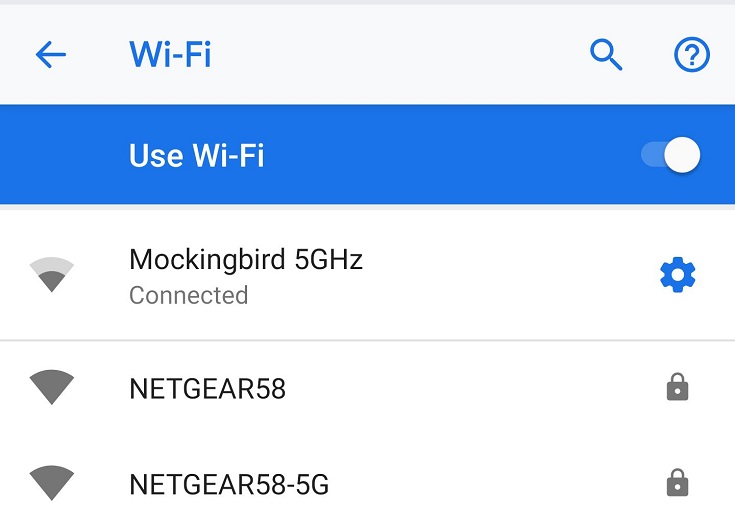
솔루션 2. Apple 뮤직 앱 권한 확인
네트워크 연결을 확인한 후에도 Apple Music이 Android에서 음악을 다운로드하지 않는 문제가 계속 종료되면 다음으로 Apple Music 앱 권한을 확인해야 합니다.
1 단계 : Android 기기에서 '설정' > '앱' > '권한'을 탭한 다음 아래로 스크롤하여 목록에서 'Apple Music' 옵션을 선택합니다.
2 단계 : 이제 연락처, 저장 공간 및 전화를 포함하여 Apple Music 앱이 부여하도록 요청하는 모든 권한이 표시됩니다. 이 스위치를 ON 위치로 밀어 Apple Music 앱이 이러한 모든 권한을 부여하도록 하세요.
3 단계 : Apple Music을 다시 열고 지금 오프라인 재생을 위해 음악을 다운로드할 수 있는지 확인하십시오.
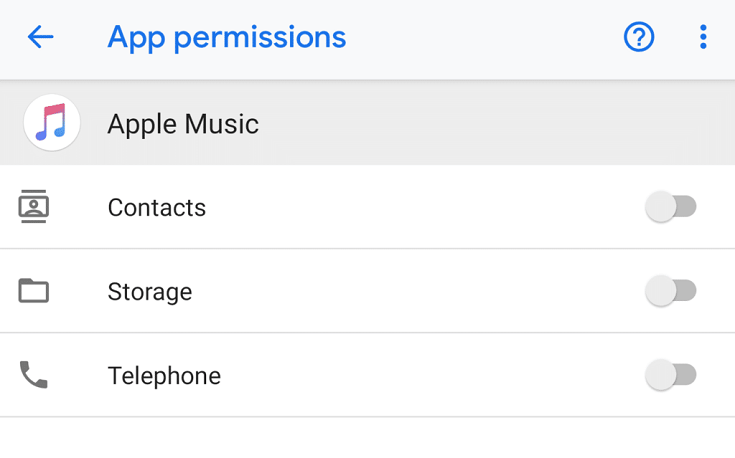
솔루션 3. Apple 뮤직 앱 또는 Android 기기 다시 시작
위의 해결 방법으로 문제를 해결할 수 없는 경우 Apple Music 앱 또는 Android 기기를 재시동하여 많은 Apple Music 문제를 해결할 수 있습니다.
화면 하단에 있는 사각형 아이콘을 탭하고 Apple Music 앱을 위로 밀어 끄면 기본 화면에서 Apple Music을 실행하여 Apple Music을 다시 시작할 수 있습니다. 그 외에도 Android 기기를 다시 시작할 수도 있습니다.
솔루션 4. Apple 뮤직 앱 업데이트
Apple은 Apple Music 앱을 더욱 완벽하게 만들기 위해 계속해서 개선하고 있습니다. 따라서 Apple Music이 Android에서 노래를 다운로드하지 않는 것을 발견했을 때 Apple Music 앱을 업데이트하지 않으시겠습니까?
Google Play 스토어로 이동한 다음 Apple Music 앱을 찾아 업데이트할 수 있는지 확인합니다. 그렇다면 Apple Music 앱을 최신 버전으로 업데이트하십시오. Google Play 스토어에서 Apple Music을 검색하고 "설치"를 눌러 Apple Music을 다시 설치할 수 있습니다.
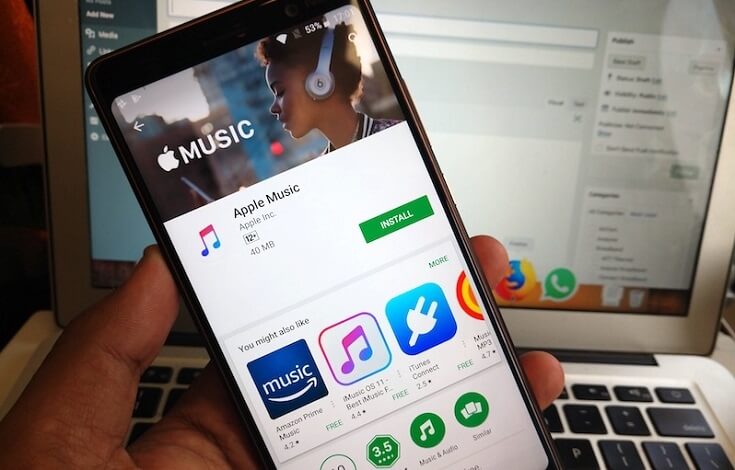
솔루션 5. Apple 뮤직 앱 삭제 및 재설치
비공식 채널에서 Apple Music 앱을 다운로드하면 Apple Music이 Android에서 노래를 다운로드하지 못할 수 있으므로 해당 문제가 있는 경우 Apple Music 앱을 제거한 다음 Google Play 또는 Apple 웹사이트에서 다운로드할 수 있습니다.
솔루션 6. Android 버전 업데이트
현재 Apple Music은 버전 4.3 이상을 실행하는 Android 기기에서만 호환되므로 Android에서 Apple Music을 다운로드하지 않는 사용자는 Android 버전을 확인해야 합니다.
Android 버전을 업데이트하려면 "설정"> "시스템"> "소프트웨어 업데이트"로 이동하여 "업데이트 확인"을 탭하여 업데이트가 필요한지 여부를 기기에서 분석하도록 하십시오. 메시지가 표시되면 주저하지 말고 장치 소프트웨어를 업데이트하십시오.
해결 방법 7. 다운로드하기 전에 Apple 음악 노래를 추가했는지 확인하십시오.
Apple Music 노래를 다운로드하려면 라이브러리에서 찾을 수 있도록 추가했는지 확인해야 합니다.
콘텐츠를 추가하려면 Android 기기에서 Apple Music 앱을 열고 추가하려는 노래를 찾은 다음 "+" 아이콘을 눌러 단일 노래를 추가하거나 "+추가"를 눌러 전체 앨범, 재생 목록 또는 비디오를 추가해야 합니다. 콘텐츠. 그런 다음 이러한 노래를 다운로드할 수 있습니다.
솔루션 8. Apple 지원부에 문의하여 도움을 받으십시오.
마지막으로 권장되는 방법은 Apple 지원에 도움을 요청하는 것입니다. Apple 제품을 사용할 때 어떤 문제가 발생하든 Apple 지원에 연락하여 도움을 받을 수 있습니다. Apple 직원이 문제 해결을 도와드립니다.
1 단계 를 클릭하여 Apple 지원 웹 페이지로 이동하십시오. 링크을 클릭 한 다음 "음악"> "Apple Music"> "노래 저장 및 재생"을 클릭하십시오.
2 단계 이제 "지금 Apple 지원에 문의하기" 및 "통화 예약하기"를 포함한 두 가지 옵션을 볼 수 있습니다. 둘 중 하나를 선택하고 연락처 정보를 입력하기만 하면 됩니다.
이제해야 할 일은 Apple 직원의 전화를 기다리는 것입니다.
결론
실제로 Android에서 노래를 다운로드하지 않는 Apple Music은 일반적인 문제이므로 해당 문제가 발생하면 위의 효율적인 솔루션을 시도하여 문제를 해결하십시오. 대부분의 사람들이 이러한 방법을 따르면 문제를 해결할 수 있다고 생각하지만 추가 팁을 제공하고 싶습니다. 즉, 다음과 같은 타사 프로그램을 사용합니다. TuneFab 애플 뮤직 변환기, 다운로드한 Apple Music 노래에서 DRM을 제거하여 구독을 취소한 후에도 이러한 노래를 영구적으로 유지할 수 있습니다.












